에어팟 프로 초기화: 에어팟 소리 안남, 연결 안될 때 해결법
- TECH
- 2020. 5. 13.

| 에어팟 프로 소리 안 나거나 연결 안될 때 간단히 해결 하는 방법 꿀팁 |
제가 애정 하지 아닐 수 없는 제 최애품 애플 에어팟 프로 재설정 방법에 대해 말씀드리겠습니다. 며칠 전에 한 번 크게 떨어뜨리고 나서 갑자기 소리가 안 나 크게 당황했었는데요 (고갱님 많이 놀라셨죠?), 저처럼 갑자기 소리가 안 나거나, 연결 안 될 때 가장 간단하게 해결하는 방법이 바로 에어팟 프로 초기화입니다. 처음부터 애플 제품을 사용한 건 아니지만 하나하나 모으다 보니 어느새 에어팟 프로, 아이폰 11 프로 맥스 그리고 아이패드 프로까지, 애플 제품을 사랑하게 되고 애지중지하게 되는 거 같습니다. 또한, 가격이 가격인 만큼 더 아끼게 되고 문제 하나 생기면 바로 검색해보는 습관이 생겼습니다.
그럼 바로 에어팟 프로 초기화 방법 시작하겠습니다. 간단한만큼 천천히 읽고 따라 해 주시면 됩니다.
▼ 이 블로그의 다른 꿀팁
에어팟 프로 초기화
1. 우선 케이스에 에어팟을 넣어줍니다. 충분히 충전된 상태에서 약 30초 간 기다린 후 뚜껑을 열어줍니다.
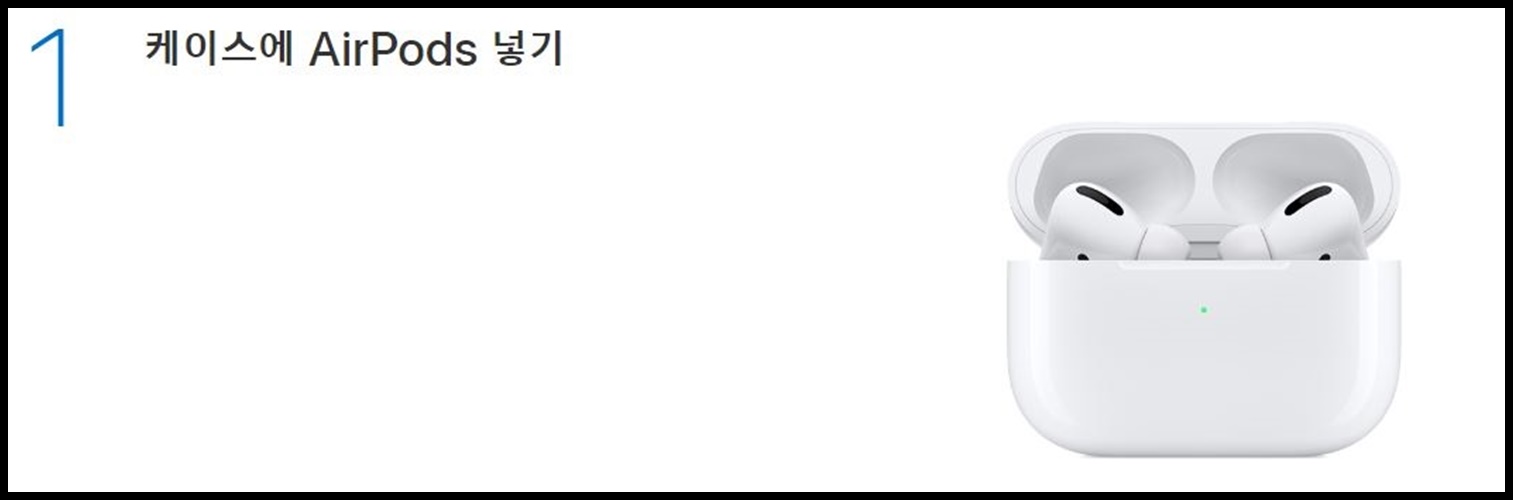
2. 블루투스가 연결된 아이폰, 아이패드 또는 기타 기기에서 설정 -> 블루투스에 들어갑니다. 연결된 에어팟을 클릭해 아래와 같은 스크린이 뜨면 이 기기 지우기를 눌러 블루투스 연결을 지워주세요. 이 때 'iCloud 계정과 연결된 다른 모든 기기에서도 제거됩니다.'라는 경고창이 나와도 놀라지 말고 계속 지우 주세요. 다시 연결하면 됩니다.
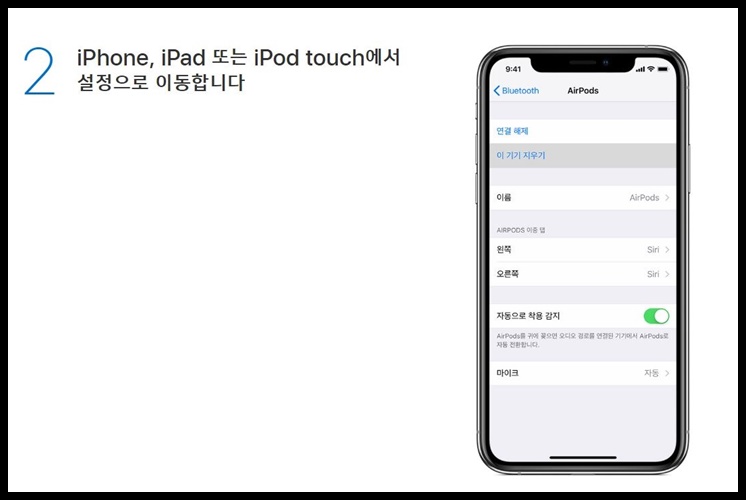
3. 다음으로 에어팟 뒷면에 LED 버튼을 덮개를 연 상태에서 약 15초 동안 길게 눌러주세요. LED 표시등이 황색으로 점멸하는 걸 확인할 수 있습니다.
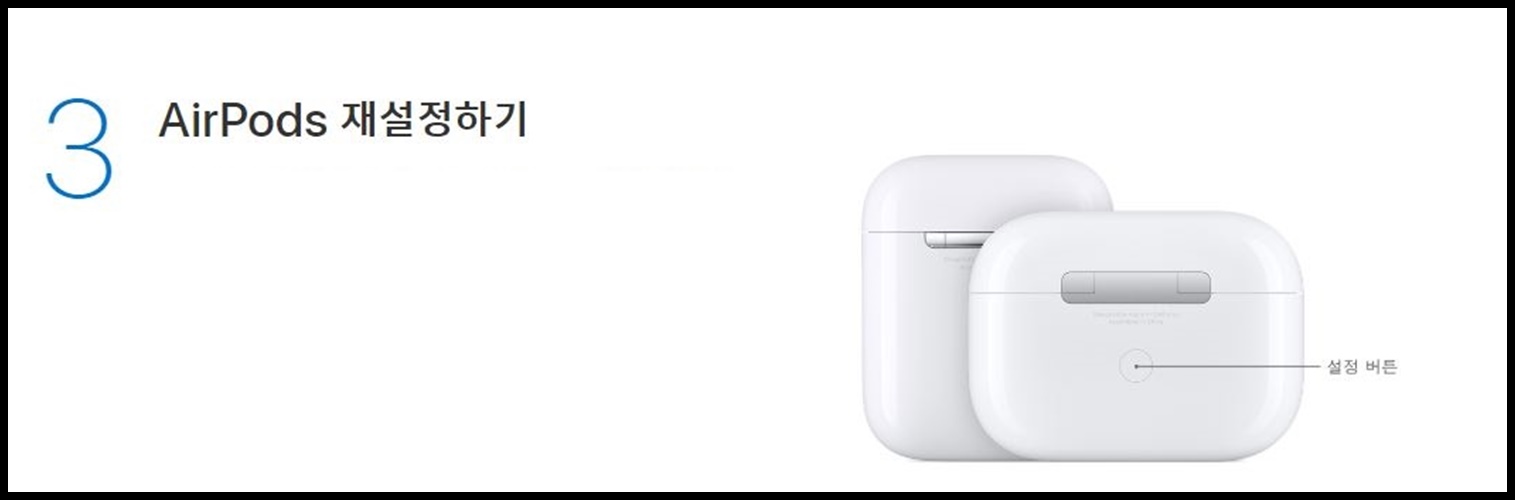
4. 덮개를 연 상태에서 다시 에어팟 프로를 원하시는 기기에 연결합니다. 처음 에어팟 프로를 연결할 때와 동일하게 기기 스크린에 뜨는 순서대로 재연결해주시면 됩니다.

마무리

이상으로 에어팟 프로 초기화 방법에 대한 포스팅을 마치겠습니다. 간단히 다시 한번 요약하자면 순서는 아래와 같습니다.
- 기기에서 에어팟 블루투스 연결을 해제한다
- 에어팟 프로 후면에 LED 버튼을 길게 눌러 초기화해준다
- 기기와 재연결시킨다.
에어팟 소리가 안 나거나 연결이 안 될 때 외에도 소리가 끊어질 때, 배터리 소모가 갑자기 빨라졌을 때 에어팟을 초기화시켜주면 웬만한 오류는 해결됩니다. 그렇지만 몇 번을 시도해도 문제가 해결되지 않는다면 애플 캐어 센터에 방문해 직접 문제를 해결해야 합니다.
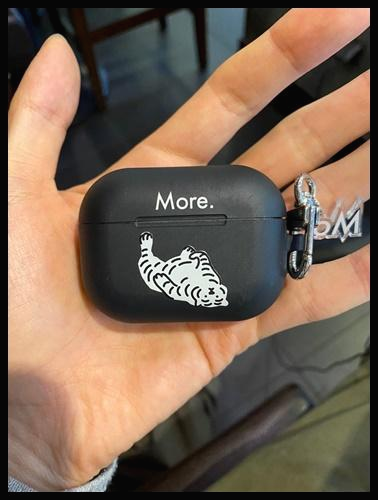
문제의 에어팟 실물입니다. 한번 떨어뜨린 이후에 케이스를 부랴부랴 사서 끼웠습니다. 저같이 실리콘 케이스를 써도 무방하지만 자주 떨어뜨리시는 분들은 하드케이스를 쓰시는걸 추천드려요.
더 읽어보면 좋은 글